Pernah mengalami kerusakan memory card atau flash disk, seperti memory corrupt, tidak bisa di format bahkan tidak terbaca? berikut ini penulis akan memberikan tips dan solusi untuk memperbaiki memory card yang rusak (corrupt), tidak bisa di format, tidak terditeksi serta mengembalikan data (Recovery).
Baca juga: Cara Ampuh Mengembalikan File yang Terhapus Dengan EaseUS Data Recovery
Alat yang dibutuhkan:
- Komputer PC atau laptop windows OS
- MicroSD atau Flashdisk yang rusak
Cara 1: Mengembalikan Data (Recovery Data) Pada Micro SD/Flash Disk.
Bila kamu mengalami micro SD atau flash disk tiba-tiba corrupt dan minta di format jangan langsung terburu-buru untuk di format tapi selamatkan data-data penting kamu terlebih dahulu.
Penulis jamin 99% data kamu akan kembali bila mengikuti cara 1 ini dengan syarat memory kamu belum di format pada saat corrupt. Tetapi bila sudah terlanjut di format kemungkinan besar data-data kamu akan kembali 50% hanya file yang berextensi dokument, zip, gambar dan video.
1. Download software icare data recovery.
2. Install (dalam koneksi internet mati), pilih register untuk memasukan serial number .
3. Di aplikasi iCare ini terdapat 4 menu dengan fitur masing-masing yang sama, pilih “Format Recovery”.
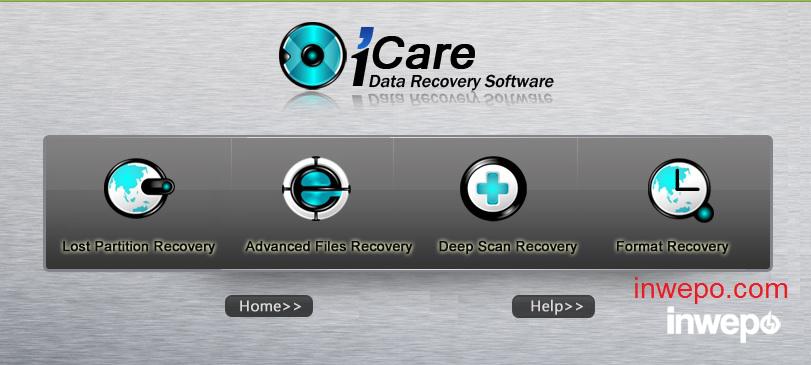
4. Tunggu hingga selesai searching semua data kamu di memory.
5. Jika sudah, centang semua data yang ingin kamu selamatkan/kembalikan pilih “Save Files”.
Cara ini terbilang ampuh untuk mengembalikan data kamu yang telah hilang karena terhapus. Selesai.
Cara 2: Memperbaiki Flashdisk atau Memory Card yang Tidak Bisa di Format
1. Colokan flash disk atau micro SD.
2. klik tombol di keyboard windows+R.
3. Lalu Ketik “compmgmt.msc” klik OK.
4. Pada bagian Storage, klik Disk Management.
5. Kemudian klik kanan di drive nama flshdisk yg kamu miliki, lalu pilih Create Partition.
6. Klik kanan lagi, lalu kamu pilih Format.
Selesai
Alternatif software bisa menggunakan aplikasi software mini partition wizard untuk flash disk, hardisk external dan micro SD atau hanya untuk micro SD bisa menggunakan software MMC memory card format
Cara 3: Memperbaiki Flashdisk atau Memory Card yang Tidak Terbaca
1. Periksa status drive di komputer.
3. klik tombol di keyboard windows+R.
4. Lalu Ketik “compmgmt.msc” klik OK.
6. Perhatikan bahwa terdapat drive dengan nama “WD_Backup” tetapi tidak memiiki tanda huruf drive. Drive inilah yang nantinya perlu untuk kita tetapkan hurufnya.
7. Klik kanan pada panel drive yang tidak memiliki huruf drive tadi. Kemudian pilih “Change Drive Letter and Paths”.
8. Klik “Add” kemudian pilih huruf drive dari daftar huruf yang tersedia (jangan menggunakan huruf “A”, “B” atau “C”, tetapi gunakan huruf lainnya yang masih tersedia atau belum terpakai). Kemudian klik “OK”.
Catatan: Jika cara memperbaiki flash disk di atas tidak bisa dan tidak terbaca besar kemungkinan flash disk ataumicro SD kamu mengalami kerusakan di hardware dan memang waktunya kamu harus membeli baru :).
Cara 3: Format Memory Card dengan SD Formatter
1. Download software SD Formatter dan install.
2. Pilih Lokasi micro SD atau flash disk yang ingin di format, selesai.